VSCode拡張 Azure App Serviceを使ってWebアプリをリモートデバッグしてみた
はじめに
Node.jsで書いたWebアプリをAzure AppService上で動かすことが多いのですが、デプロイしたときの挙動を確認したい時にはWebSSHで繋いでログ確認して…、みたいなことがまどろっこしいので、もう少し良い方法はないものかと考えていたところ、使えそうなVSCode拡張を見つけましたので使ってみました。
手順
テスト用のアプリを作る
Node.jsでHello, Worldをテキストで返すだけの簡単なアプリを作りました。
const http = require('http');
const server = http.createServer((request, response) => {
response.writeHead(200, {"Content-Type": "text/plain"});
response.write("Hello, World!");
response.end();
});
const port = process.env.PORT || 1337;
server.listen(port);
Azureにデプロイする
Azure CLIでAzureにログインします。
az login
リソースグループを作ります。
az group create --name "<YourResourceGroupName>" --location "Japan East"
AppService Planを作ります。Windowsだと拡張機能の方がサポートしていないようだった(2019/5/21時点)ので、Linuxで作りました。
az appservice plan create --name "<YourAppServicePlanName>" --resource-group "<YourResourceGroupName>" --is-linux
NodeでAppServiceを作ります。デプロイ方法はlocal-gitにしました。
az webapp create --resource-group "<YourResourceGroupName>" --plan "<YourAppServicePlanName>" --name "<YourAppName>" --runtime "NODE|10.14" --deployment-local-git
上のコマンドの結果、deploymentLocalGitUrlにリポジトリのURLが記載されているので、そちらに作ったアプリをpushすればデプロイが始まります。完了したらhttps://<YourAppName>.azurewebsites.net/にアクセスしてみて、Hello, Wolrdが表示されればデプロイ完了です。
デバッグする
以下のVSCode拡張をインストールします。
Azure App Service
そうするとVSCodeの左にAzureのロゴが追加されますので、こちらのウィンドウを開くとAzure上にデプロイされているAppServiceの一覧が表示されます。デバッグしたいAppServiceを右クリックしStart Remote Debuggigを選択すればデバッグが始まります。
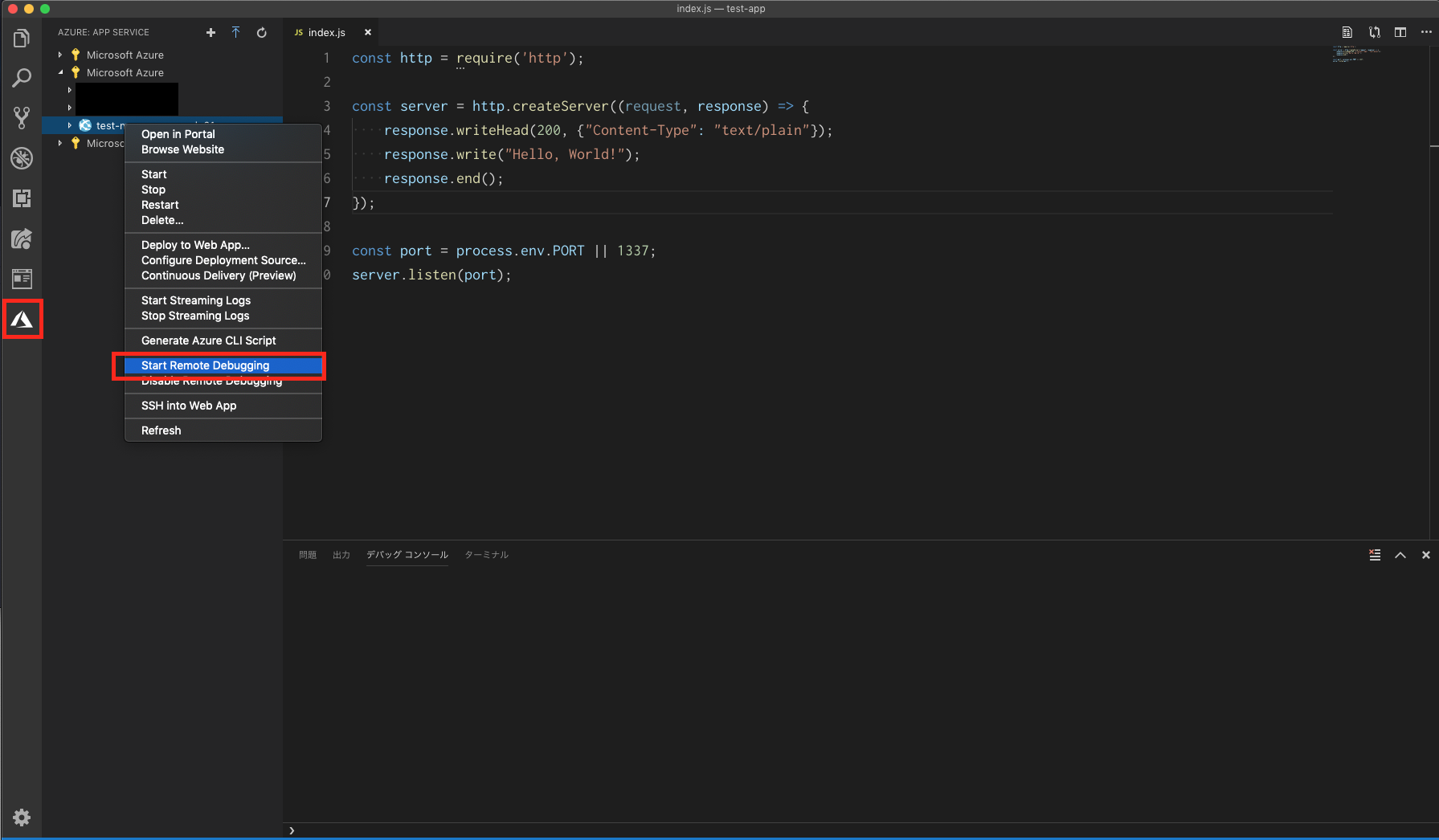
作成したコード上にブレークポイントを貼っておけば、AppServiceにアクセスしたときに該当コードで停止するようになります。
まとめ
VSCode拡張を使ってAzure AppService上にデプロイしたWebアプリのリモートデバッグを試してみました。ローカル開発環境ではちゃんと動くのにクラウドリソース上だと動作しない!というケースは少なくないので、挙動を確認するのには役立つと思います。
また、デバッグだけでなくコンテナ上に記録されているログもVSCodeで見ることができるのも何気に便利です。
